將SQL Server 2000的光盤插入CD-ROM驅動器之后,SQL Server的安裝程序會自動啟動。如果該光盤不自動運行,請雙擊該光盤根目錄中的 Autorun.exe 文件,打開安裝選項窗口。
第0步:選擇“安裝SQL Server 2000簡體中文開發版”選項。如下圖
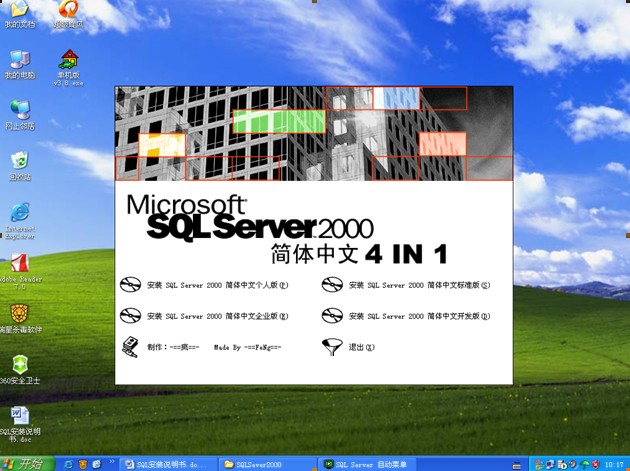
?第1步:選擇“安裝SQL Server 2000組件”選項。如下圖
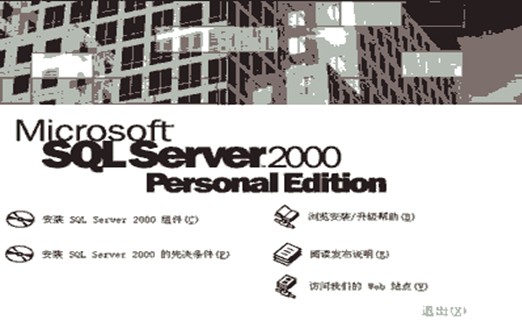
?
第2步:接著選擇“安裝數據庫服務器”。如下圖
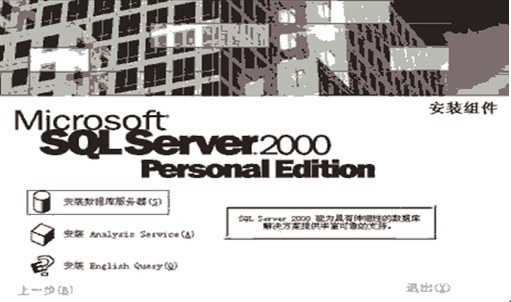
?
第3步:出現安裝向導后,點擊“下一步”后出現“計算機名”窗口。“本地計算機”是默認選項,其名稱就顯示在上面,我們按其默認點“下一步”。如下圖
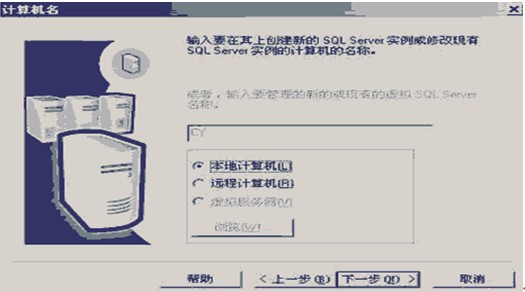
?第4步:在“安裝選擇”對話窗口中,同樣按其默認項“創建新的SQL Server實例,或安裝客戶端工具”點下一步
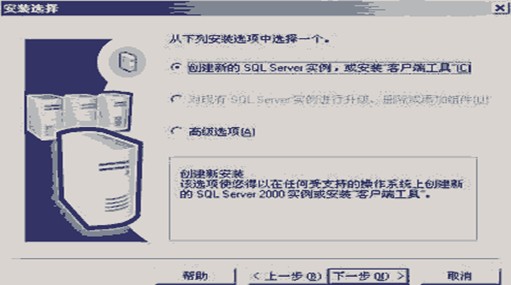
?第5步:接下來的窗口是用戶名、公司名的自取,在經過軟件許可協議一步后,到達“安裝定義”對話窗口(如下圖)。同樣地,按其默認“服務器和客戶端工具”選擇到下一步
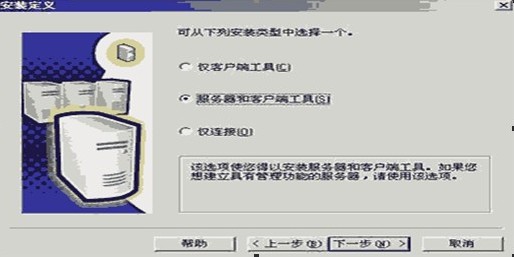
?第6步:選擇“默認”的實例名稱,這時本SQL Server的名稱將和Windows 2000服務器的名稱相同。SQL Server 2000可以在同一臺服務器上安裝多個實例,也就是你可以重復安裝幾次,如果您的計算機上已經安裝了數據庫實例,“默認”實例可能不可選擇,這時您就需要選擇不同的實例名稱了。實例名會出現在各種SQL Server和系統工具的用戶界面中,名稱越短越容易讀取。實例名稱不能是“Default”等SQL Server的保留關鍵字。
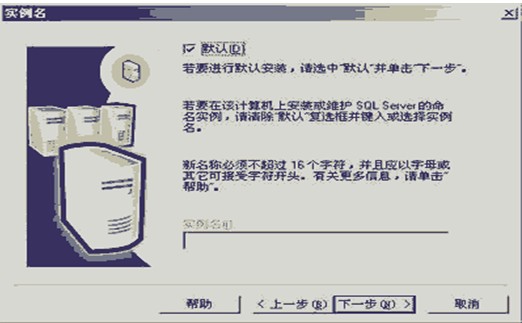 ?
?
第7步:在安裝類型對話窗口中,可以設定多個選項。比如安裝組件的多少,以及安裝的路徑等,請根據實際需要選擇.例如安裝到D:\MICROSOFT SQL SERVER 2000\......
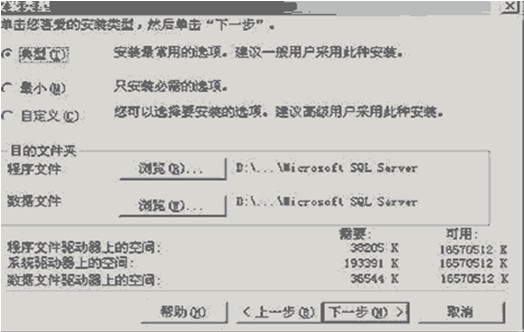
?第8步:在“服務帳戶”對話窗口中,選“使用本地系統帳戶”。
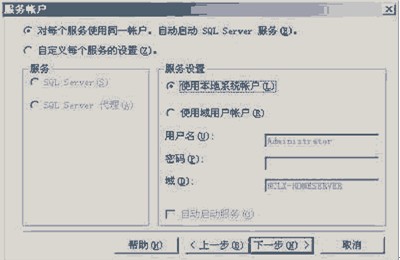
?第9步:請選“擇混合模式”,將該密碼設置為sa,以方便登錄。設置的密碼請不要忘記,因為基于SQL SERVER2000各種應用系統在安裝或使用過程中往往需要sa的密碼。
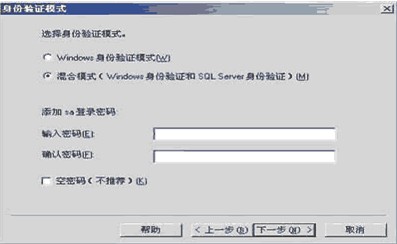
第10步:在“選擇許可模式”窗口,根據您購買的SQL SERVER2000軟件的類型和數量輸入。“每客戶”表示同一時間最多允許的連接數,“處理器許可證”表示該服務器最多能安裝多少個CPU。例如可選擇“每服務器1個處理器”。企業版和標準版時客戶許可設備數可以修改,個人版時0,您不能修改。
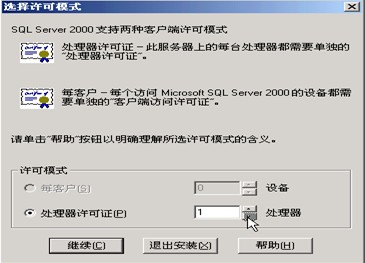
第11步:一切設定OK后,點擊“繼續”,安裝程序開始向硬盤復制必要的文件,開始正式安裝,大約10分鐘后,安裝完成。注意:安裝完成后請重新啟動計算機。
?第12步:查看SQL Server2000啟動情況。成功安裝了SQL Server2000,在SQL Server正常啟動后,計算機桌面右下角出現的SQL Server服務監視圖標顯示為一個帶綠色三角的服務啟動標記。

若該綠色圖標變成了紅色的方塊,則表明SQL Server已停止了服務,可通過“SQL Server服務管理器”程序來啟動SQL Server。雙擊該圖標,將出現以下的“SQL Server服務管理器”程序,可通過該程序停止、啟動SQL Server的后臺服務。
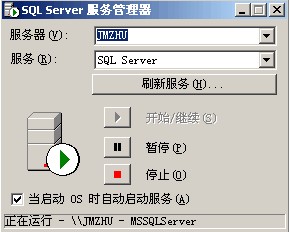
?
如果在計算機桌面右下角沒有出現的SQL Server服務監視圖標,依次單擊“開始”—“程序”,即可看到Microsoft SQL Server 2000的程序組件,如下圖
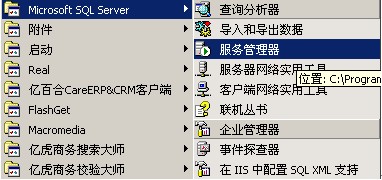
點擊其中的“服務管理器”,則可以啟動SQL Server服務。